Reaktivierung von Windows Defender nach einer Deaktivierung durch die Gruppenrichtlinie – Wozu dient Windows Defender-
Aktualisiert Marsch 2023: Erhalten Sie keine Fehlermeldungen mehr und verlangsamen Sie Ihr System mit unserem Optimierungstool. Holen Sie es sich jetzt unter - > diesem Link
- Downloaden und installieren Sie das Reparaturtool hier.
- Lassen Sie Ihren Computer scannen.
- Das Tool wird dann deinen Computer reparieren.
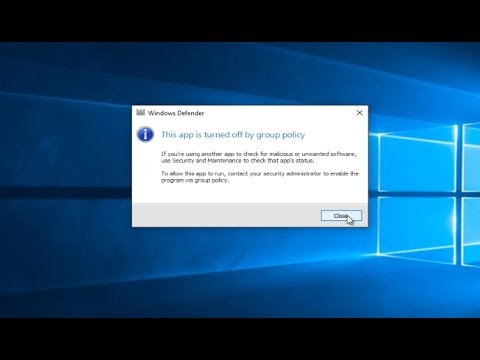
Wenn Sie Windows verwendet haben
Nun sollten Sie Windows Defender wieder auf Ihrem Computer öffnen und verwenden können.Wenn Sie jedoch immer noch Probleme haben, können Sie einige andere Dinge versuchen.
Wichtige Hinweise:
Mit diesem Tool können Sie PC-Problemen vorbeugen und sich beispielsweise vor Dateiverlust und Malware schützen. Außerdem ist es eine großartige Möglichkeit, Ihren Computer für maximale Leistung zu optimieren. Das Programm behebt häufige Fehler, die auf Windows-Systemen auftreten können, mit Leichtigkeit - Sie brauchen keine stundenlange Fehlersuche, wenn Sie die perfekte Lösung zur Hand haben:
- Schritt 1: Laden Sie das PC Repair & Optimizer Tool herunter (Windows 11, 10, 8, 7, XP, Vista - Microsoft Gold-zertifiziert).
- Schritt 2: Klicken Sie auf "Scan starten", um Probleme in der Windows-Registrierung zu finden, die zu PC-Problemen führen könnten.
- Schritt 3: Klicken Sie auf "Alles reparieren", um alle Probleme zu beheben.
- oder eine Weile, dann haben Sie vielleicht bemerkt, dass die integrierte Antivirenlösung, Windows Defender, ausgeschaltet und durch ein anderes Antivirenprogramm eines Drittanbieters ersetzt wurde.Wenn Sie versuchen, Windows Defender auf Ihrem Computer zu verwenden, er aber durch die Gruppenrichtlinie deaktiviert wurde, können Sie ihn folgendermaßen wieder aktivieren.Öffnen Sie das Startmenü und suchen Sie nach „Gruppenrichtlinie bearbeiten“.Gehen Sie im Fenster des lokalen Gruppenrichtlinien-Editors, das sich öffnet, zu Computerkonfiguration > Administrative Vorlagen > Windows-Komponenten > Windows Defender.Doppelklicken Sie im rechten Bereich dieses Fensters auf Windows Defender deaktivieren und setzen Sie ihn auf Deaktiviert oder Nicht konfiguriert.“/li>
- Stellen Sie sicher, dass die beiden Dienste „Sicherheitscenter“ und „Windows Defender Service“ im Dienste-Manager ausgeführt werden (drücken Sie die Windows-Taste + R und geben Sie services.msc ein). Wenn sie noch nicht laufen, starten Sie sie und setzen Sie den Starttyp auf Automatisch
Was ist der Zweck von Windows Defender?
Windows Defender ist eine in Windows 10 integrierte Antivirenlösung, die Ihren Computer vor Viren, Malware und anderen Arten von bösartiger Software schützt.In Unternehmensumgebungen wird es normalerweise über die Gruppenrichtlinie deaktiviert, da es teuer in der Wartung und Nutzung sein kann.
Welche anderen Methoden zum Schutz vor Malware gibt es?
Es gibt einige andere Methoden zum Schutz vor Malware, die Sie ausprobieren können, wenn Windows Defender bei Ihnen nicht funktioniert.Dazu gehören die Verwendung von Antiviren-Software eines Drittanbieters, die Verwendung einer Firewall und die Verwendung von Anti-Spyware-Software.
Warum sollte mein Unternehmen Windows Defender über Gruppenrichtlinien deaktivieren?
Es gibt einige Gründe, warum ein Unternehmen Windows Defender über Gruppenrichtlinien deaktivieren kann.Ein Grund dafür ist, dass die IT-Mitarbeiter glauben, dass ein anderes Antivirenprogramm eines Drittanbieters effektiver ist als Windows Defender.Ein weiterer Grund könnte sein, dass die IT-Mitarbeiter ihre eigenen benutzerdefinierten Einstellungen für Windows Defender verwenden möchten, anstatt die Standardeinstellungen zu verwenden.
Gibt es eine Möglichkeit, die Gruppenrichtlinie zu umgehen und Windows Defender wieder zu aktivieren?
Ja, es gibt eine Möglichkeit, die Gruppenrichtlinie zu umgehen und Windows Defender auf Ihrem Computer wieder zu aktivieren.Dazu können Sie das DISM-Befehlszeilentool verwenden.Öffnen Sie dazu das Startmenü und suchen Sie nach „Dism“.Wenn es als Option erscheint, klicken Sie darauf, um das Fenster zu öffnen.Geben Sie dann Dism /Online /Enable-Windows Defender ein und drücken Sie die Eingabetaste.
Gibt es Sicherheitsrisiken, wenn Windows Defender deaktiviert ist?
Es gibt einige potenzielle Sicherheitsrisiken, die mit der Deaktivierung von Windows Defender verbunden sind, aber sie werden im Allgemeinen als relativ gering eingestuft.Ein potenzielles Risiko besteht darin, dass Ihr Computer mit einem Virus infiziert ist, der von der Antiviren-Software möglicherweise nicht erkannt und entfernt werden kann.Ein weiteres potenzielles Risiko besteht darin, dass Ihr Computer anfällig für Angriffe wird, wenn Sie keine andere zuverlässige Möglichkeit haben, sich vor Online-Bedrohungen zu schützen (z. B. durch eine Firewall).
Wie oft sollte ich eine Überprüfung mit Windows Defender durchführen?
Windows Defender sollte mindestens einmal pro Woche ausgeführt werden, aber es ist immer am besten, nach neuen Bedrohungen zu suchen und die Software bei Bedarf zu aktualisieren.
Wird mein Computer durch die Deaktivierung von Windows Defender anfälliger für Angriffe?
Auf diese Frage gibt es keine endgültige Antwort, da sie von der jeweiligen Situation abhängt.Im Allgemeinen kann die Deaktivierung von Windows Defender Ihren Computer jedoch anfälliger für Angriffe machen, da es böswilligen Akteuren leichter gemacht wird, auf Schwachstellen in anderer Software auf Ihrem Computer zuzugreifen und diese auszunutzen.
Welche anderen Maßnahmen kann ich ergreifen, um meinen Computer zu schützen, wennWindows Defender nicht verfügbar ist?
Es gibt einige andere Möglichkeiten, Ihren Computer zu schützen, wenn Windows Defender nicht verfügbar ist.Vergewissern Sie sich zunächst, dass Sie eine aktuelle Antiviren-Software installiert haben und ausführen.Zweitens sollten Sie eine Sicherheitslösung eines Drittanbieters wie Bitdefender Antivirus Plus oder Kaspersky Security for PC verwenden.Und schließlich sollten Sie immer ein Auge auf die Sicherheitseinstellungen Ihres Computers haben und sicherstellen, dass sie bei Bedarf aktualisiert werden.

